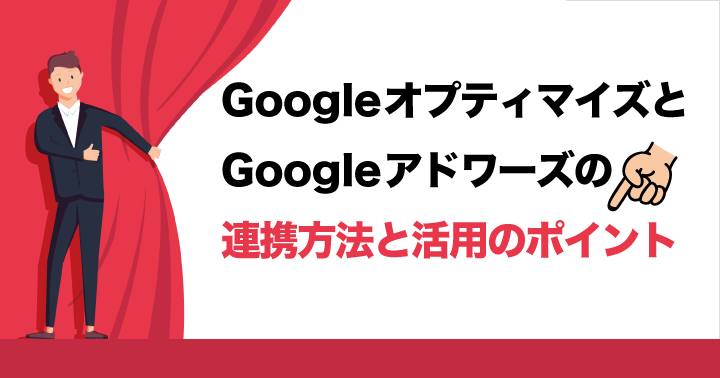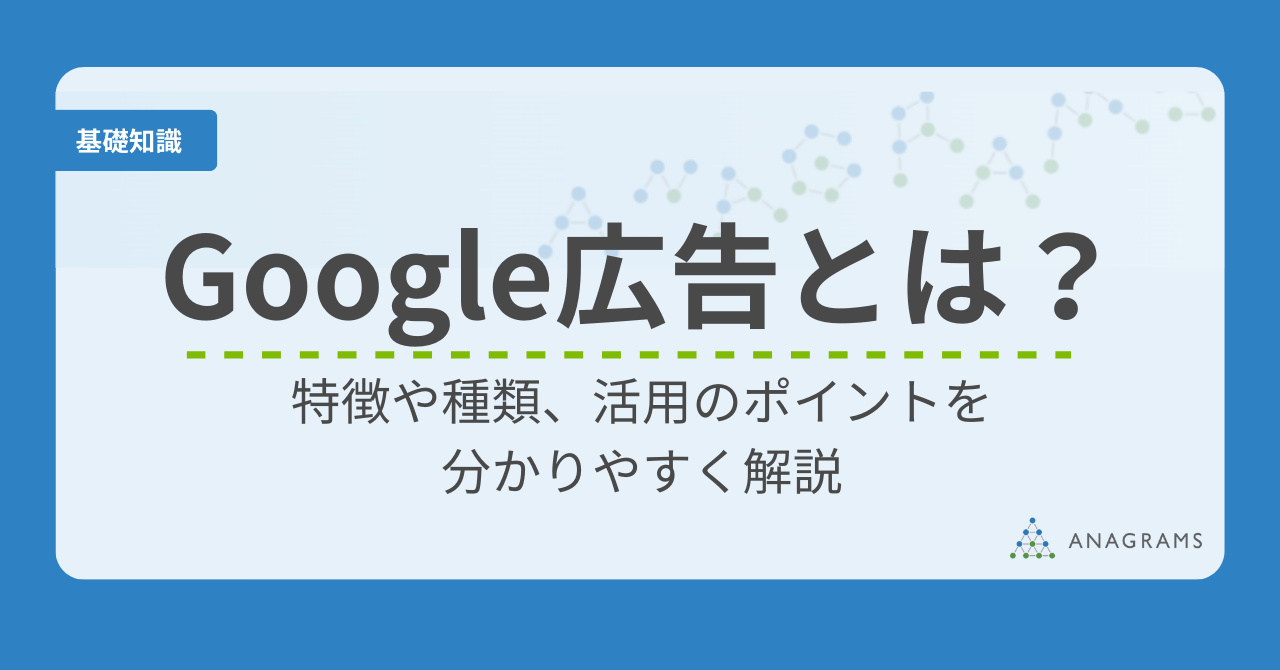※2019年6月25日:最新の情報をもとに更新
Eメールはインターネットのゴキブリのようなもの。みんな嫌いだが消えるものではない
Slackのカル・ヘンダーソンCTO兼共同創立者が発言し、ちょっとした話題になりました。「コミュニケーションの媒体としては、チャットツールが主要なツールになる」という意見は、日本におけるLINEをはじめとしたチャットツールが広く普及していることを考えればとても真っ当なものだと筆者は考えます。
参考:Slackが日本法人を設立、カルCTO「メールはゴキブリのようなもの」 | BUSINESS INSIDER JAPAN
自分がプライベートで使っているEメールの受信トレイをみてみてください。友達や家族との普段のコミュニケーションにEメールを使っている方はごく稀かと思いますが、受信トレイには転職サービスからのお知らせ、新しく登録したWebサービスを認証するリンクが記載されたメール、毎朝届くメールマガジン、不動産からの新着物件の情報など、相変わらずEメールをさまざまなシーンで利用していることでしょう。
Gmail 広告はそんな、Eメールの主要サービスのひとつであるGmailの受信トレイ上に通常の受信メールと同様な広告フォーマットで広告を掲載できます。
今回は、リニューアル版の管理画面におけるGmail 広告の仕様から設定方法、活用方法までのスベテを解説します。


目次
Gmail 広告とは

画像引用元:Drive sales with Gmail Ads: Google Best Practices 展開前の広告に対するクリックを促進する
Gmail 広告は、Gmailの受信トレイの特定のタブの上部に表示される広告です。無料のGmail利用ユーザーのみへの掲載となり法人向けサービスのG Suiteでは表示がされません。Gmail 広告が表示される条件として、ユーザーが「ソーシャル」「プロモーション」のタブを表示させていることが条件となります。タブについては、以下をご参照下さい。
参考:受信トレイのカテゴリを追加または削除する - Gmail ヘルプ

通常の受信メールと同様な形式で折りたたまれた状態(折りたたみ広告)で表示され、ユーザーがクリックするとメールのサイズに展開されます(エキスパンド広告)。エキスパンド広告には画像や動画などを含めることができ、リンク先を設定してサイトへの訪問を促すことができます。

通常の広告では、サイトへ遷移するためのクリックが課金ポイントとなりますが、Gmail 広告では折りたたみ広告をクリックして展開した時点が課金ポイントとなります。Gmail 広告のクリック(展開)はサイトへの誘導ではないので注意が必要です。(ちなみに、以前のGmail 広告にはあったCPM課金は利用できなくなっています。)
参考:ターゲティング方法は無限大?Gmail 広告の効果的な使い方
Gmail 広告の設定方法
では、新しくなったGmail 広告の設定方法を見ていきましょう。
キャンペーンの設定

①の「+」をクリックしキャンペーンを作成

続いて、②「目標を設定せずにキャンペーンを作成する」を選択し、③「ディスプレイ」を選択
※キャンペーンの目標を設定する際、「販売」「見込み顧客の獲得」「ウェブサイトのトラフィック」を選択してもGmail 広告を作成することが可能ですが、一部の設定が制限される場合があります。

キャンペーンのサブタイプが表示され④の「Gmailキャンペーン」を選択し「続行」をクリック

⑤地域や言語を設定
⑥単価設定
Gmail 広告で使用出来る単価設定は、以下の通りです。
・個別のクリック単価
・拡張CPC
・目標コンバージョン単価(CPA)
・目標広告費用対効果
単価の設定に迷ったらこちらの記事もご参考ください。
参考: Google 広告(旧アドワーズ)のコンバージョンを目的とした自動入札を導入しない方がいい4つの状況
⑦1日の予算など、通常のキャンペーン同様に広告のローテーション、開始日や終了日を設定します。
広告グループ:ターゲティングの設定
次に広告グループの設定行います。広告グループでは主に通常のディスプレイ広告と同様な下記ターゲティングを設定することができます。
・アフィニティカテゴリ
・カスタムインテントオーディエンス
・自動ターゲティング
・カスタマーマッチ
・ユーザーの属性
・購買意向の強いユーザー層
・ライフイベント
・リマーケティング
参考: Gmail 広告について
ただし、以下のターゲティングは利用ができません。
・プレースメント ターゲット
・トピック ターゲット
・カスタム アフィニティ カテゴリ
・関心のある地域
・コンテンツ キーワード
以下では、現在Gmail 広告で設定が可能となっているターゲティングおよび新しくターゲティング可能となったリマーケティングに焦点を当ててご紹介します。
カスタムインテントオーディエンス
通常のディスプレイ広告では、任意のキーワードやURLの設定により、それらに関連する商品やサービスをオンライン上で積極的に探しているユーザーにリーチすることができるカスタムインテントオーディエンスですが、Gmail 広告では任意のキーワードを設定することで、それらのキーワードをGoogle検索で使用したと見込まれるユーザーへ適切にリーチすることができます。
消費者行動に基づくアフィニティカテゴリ
リニューアル番の管理画面では、新たに消費者行動に基づくアフィニティカテゴリが追加されています。
・買い物好き > 購入者(店舗タイプ別)
┗ コンビニエンスストアで購入
┗ スーパーマーケットで購入
┗ デパートで購入、雑貨店で購入・美容、健康 > 頻繁にサロンを訪問
・フード、ダイニング > 頻繁に外食
┗ 夕食は頻繁に外食
┗ 昼食は頻繁に外食
┗ 朝食は頻繁に外食・ライフスタイル、趣味 > ライブイベントに頻繁に参加
近頃の来店コンバージョンの測定技術の進歩が目覚ましいことからも、実店舗で発生するオフラインでの消費者行動の広告効果測定への取込みが進んでいます。Gmail 広告のターゲティングにおいてもこれらの技術が応用され消費者行動をもとにしたターゲティングが実現されているのではないかと考えられますね。
参考:YouTube 広告とディスプレイ広告で来店トラフィックを促進する - Google 広告主コミュニティ
ライフイベント
ライフイベントを利用することで、生活の変化により何かと物入りとなることも多く、消費行動が大きく変わるタイミングのユーザーに対してアプローチすることが可能になっています。現在、指定可能なライフイベントは以下のとおりです。

リマーケティング
従来でもカスタマーマッチを利用した広告配信は可能でしたが、現在はリマーケティング リストの設定に加え、動的リマーケティングも配信できるようになっています。
参考:Reach more shoppers this holiday season with new innovations from Merchant Center and AdWords
広告の作成

広告の作成方法は2通りあります。
広告アセットでの作成

画像引用元:Google 広告管理画面のプレビューより
新しいGmail 広告では、アセットと呼ばれる広告素材(テキスト・画像・動画)をアップロードすると、それらが自動的に組み合わされ広告を作成できます。[+ Gmail 広告]より作成が可能です。
広告アセットの文字数などの要件は以下の一覧をご覧ください。


また、カタログ画像を追加すると、広告の中で商品やサービスのラインナップをアピールすることも出来ます。行動を促すフレーズとURLを共通で1つ設定するほか、それぞれのアイテムごとにカスタマイズして設定も可能です。


「その他のオプション」を利用することで、上記の広告アセットとは別に、折りたたみ広告用の件名と広告文(カスタムキャッチコピー)、行動を促すフレーズ、ボタンの色の変更(カラーオプション)を設定出来ます。
その他のオプションの要件は以下をご覧ください。

「カスタムキャッチコピー」を使用することで、エキスパンド広告と折りたたみ広告の訴求の文言を変更することが出来ます。Gmail 広告は、まず折りたたみ広告をクリックしてもらうことが重要なため、メールマガジンなどのタイトル同様、カスタムキャッチコピーを活用して、ユーザーが気になって思わずクリックしてしまうような魅力的なオファーを試していくことも重要です。
広告のアップロード
折りたたみ広告の要件は広告アセットでの作成時と共通ですが、エキスパンド広告のクリエイティブをアップロードできます。
シングル イメージ広告

1枚の画像をアップロードすることができます。要件は以下の通りです。

HTML広告(カスタム HTML)
HTML広告(カスタム HTML)は、HTMLに関する知識が必要となりますが、動画を組み込んだり、入力フォーマットを使用したりと、レイアウトを自由にカスタマイズすることが出来ます。メールマガジンの内容をHTMLで組んでいる場合などは比較的導入がし易いでしょう。ただし、フォームによるデータ収集は、広告掲載のポリシーに沿っている必要があり、許可されないフォームの項目などもありますので、作成の際は十分に注意しましょう。
参考:Gmail 広告の要件 - AdWords 広告掲載のポリシー ヘルプ
詳しい使用方法はGoogle 広告の公式ヘルプページをご参照下さい。
参考: カスタム HTML を使用して Gmail 広告を作成する - リニューアル版 - Display Specs ヘルプ
Gmail独自の指標をチェックしよう
Gmailには独自の指標として「ウェブサイトにリンクするGmailでのクリック数」「Gmailの転送数」と「Gmailの保存数」という項目が確認できます。「ウェブサイトへにリンクするGmailでのクリック数」はGmailキャンペーンではデフォルトで表示されています。


「Gmailの転送数」と「Gmailの保存数」[レポート]タブの「表示項目の変更」より追加して表示が可能となります。
前述したとおり、Gmail 広告における「クリック数」はサイトへの誘導数ではありません。折りたたみ広告をクリックして、さらにエキスパンド広告をクリックしたのが「ウェブサイトへのGmailのクリック数」です。実際にエキスパンド広告がユーザーをウェブサイトへ誘導している効率をチェックして、期待に満たない数値であればエキスパンド広告に表示させている内容やオファーの改善の余地を判断できます。

画像引用元:Drive sales with Gmail Ads: Google Best Practices 展開前の広告に対するクリックを促進する
Gmail 広告は通常のメールと同様に他のユーザーへ転送や受信トレイへの保存が可能です。
転送する場合、自身の他のメールアドレスへの転送なども考えられるため、明確な指標としての評価は難しいかもしれませんが、エキスパンド広告のクリエイティブがユーザーにどのような影響を及ぼしたかを把握できる指標の一端となりますね。
広告パーソナライズのためのGmail受信内容のスキャンを廃止
もともと、特定のウェブサイトからメールに基づいてターゲティングを行う方法である「ドメイン ターゲティング」をはじめ、受信しているメールの内容も利用してパーソナライズがされることで高い効果が得られる傾向がありましたが、Googleは、無料のGmailユーザーのプライバシーとセキュリティへの配慮として広告のパーソナライズに利用するために受信トレイの中身をスキャンすることを辞めると発表していました。
これに伴いGoogle 広告の公式ヘルプページでは、2017年9月28日以降にキャンペーンのリーチ、クリック数、コンバージョン数に変化が見られるようになることが明示されました。「ドメイン ターゲティング」は廃止され、「キーワードターゲティング」もキーワードに関するメールを最近多く受信しているGmailユーザーへもターゲティングではなく、ユーザーの行動履歴や訪問サイトなどからキーワードに関連する興味関心をもつユーザーをターゲティングする方式へ変わっているものと考えられます。
参考:Gmail 広告について - Google 広告 ヘルプ
ただし、これは必ずしもターゲティング精度劣化を意味するものではなく、ほかのGoogle 広告に利用されているターゲティングの方法でGmailの内容スキャンしたパーソナライズに相当するターゲティング精度を実現できるようになったということの現れであるとも考えられますね。
最後に
ユーザーのメールボックスというプライベートなスペースに対して広告を掲載できる反面、ユーザーのセキュリティ意識も高くなる傾向にあります。通常の広告以上にユーザーにとって魅力的なオファーをするとともに、安心感や信頼性が重要となるのはいうまでもありません。逆に言えば、適切に使うことができれば、広告主の商品やサービスにより高い関心をもった見込み顧客を集客することもできます。
また、実際のメールのような広告フォーマットではあるものの、ユーザーにサイトへ来てもらうには折りたたみ広告からエキスパンド広告を経るため、通常の広告にくらべ1つステップが多いです。そのため、比較的コンバージョン単価が高めな商材(たとえば転職サービスや不動産など)での活用が向いているケースが多いですね。
Gmail 広告をすでに利用したことがある方も、まだ試してない方も、今回のリニューアルを機に一度活用方法を検討してみてはいかがでしょうか?